配置Java开发环境 - Java入门课程第1课 - 伯通教你编程
Java 是由 Sun公司于 1995 年 5 月推出的高级程序设计语言。
Java 可运行于多个平台,如 Windows, Mac OS 及其他多种 UNIX 版本的系统。
本教程通过简单的实例将让大家更好的了解 Java 编程语言。
开发Java程序,我们要先配置Java开发环境,接下来跟着我一步一步做。
教程录制于Windows 11 Sandbox环境
首先我们先搜索jdk21,如图1
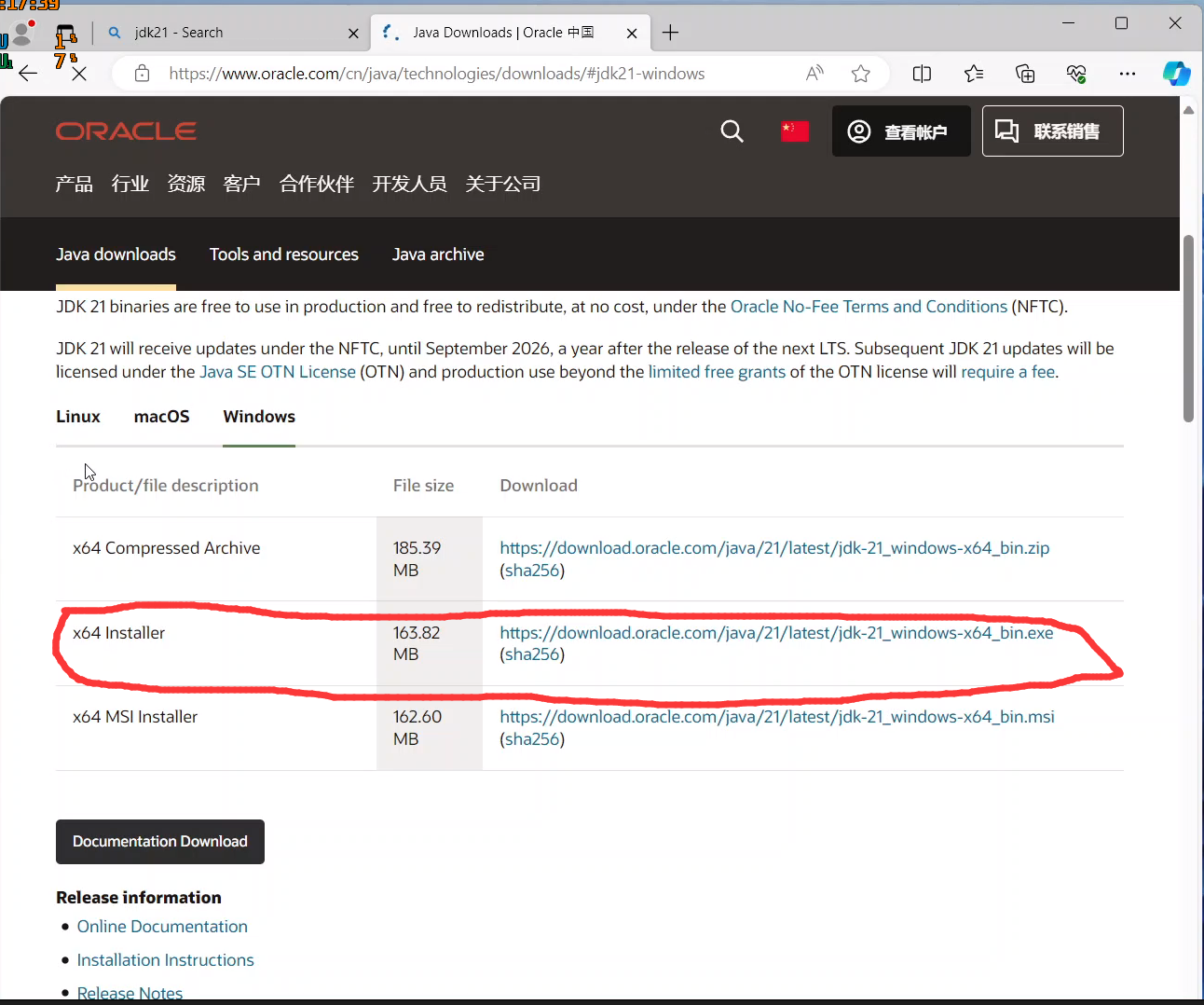
图1
下拉找到Windows下载x64 Installer, 如图2
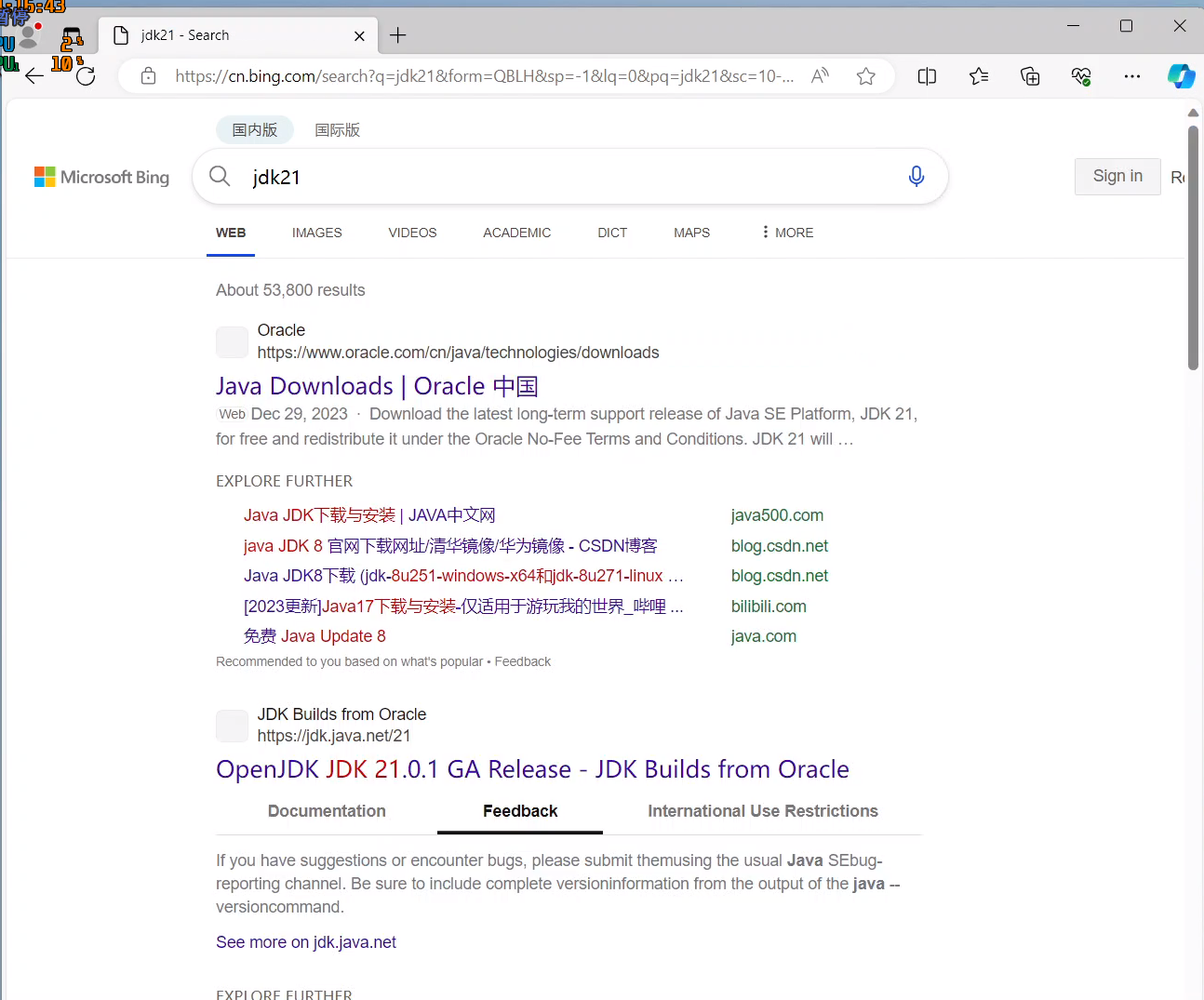
图2
下载后,双击 jdk-21_windows-x64_bin.msi,开始安装,如下图3
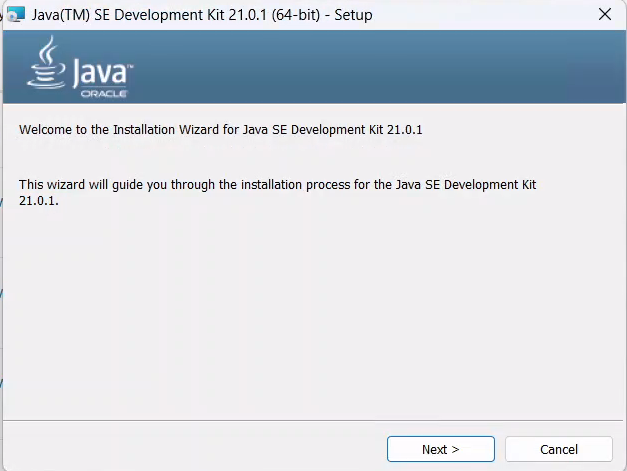
图3
选择安装位置
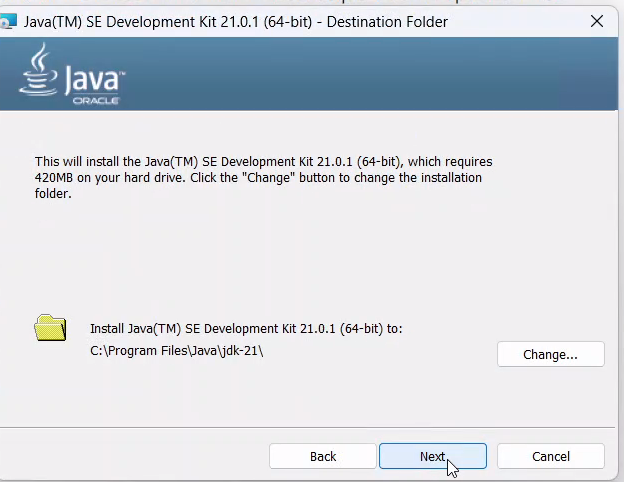
图4
点next:
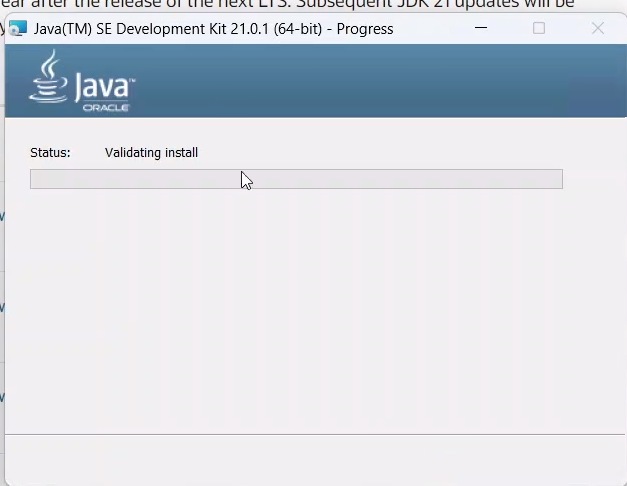
图5
直至完成
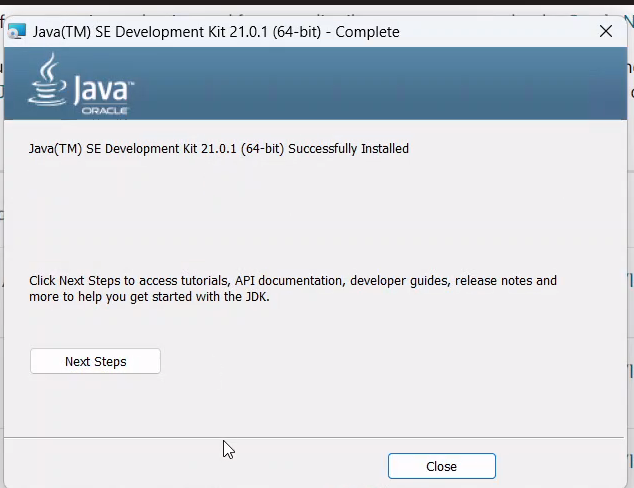
图6
接下来我们开始配置系统环境变量,按Ctrl + e,打开资源管理器,
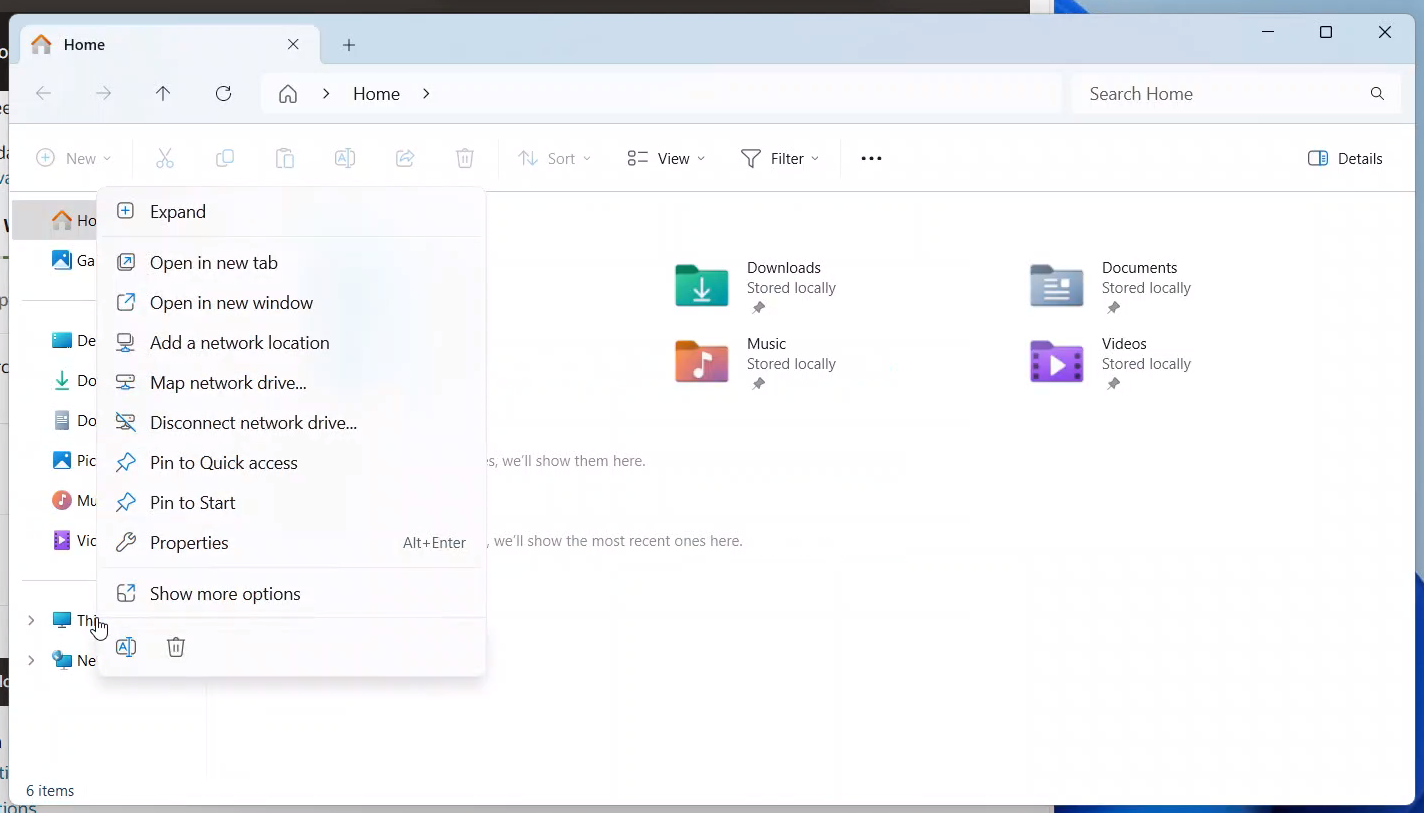
图7
然后右击我的电脑(This Pc),点属性(Properties)
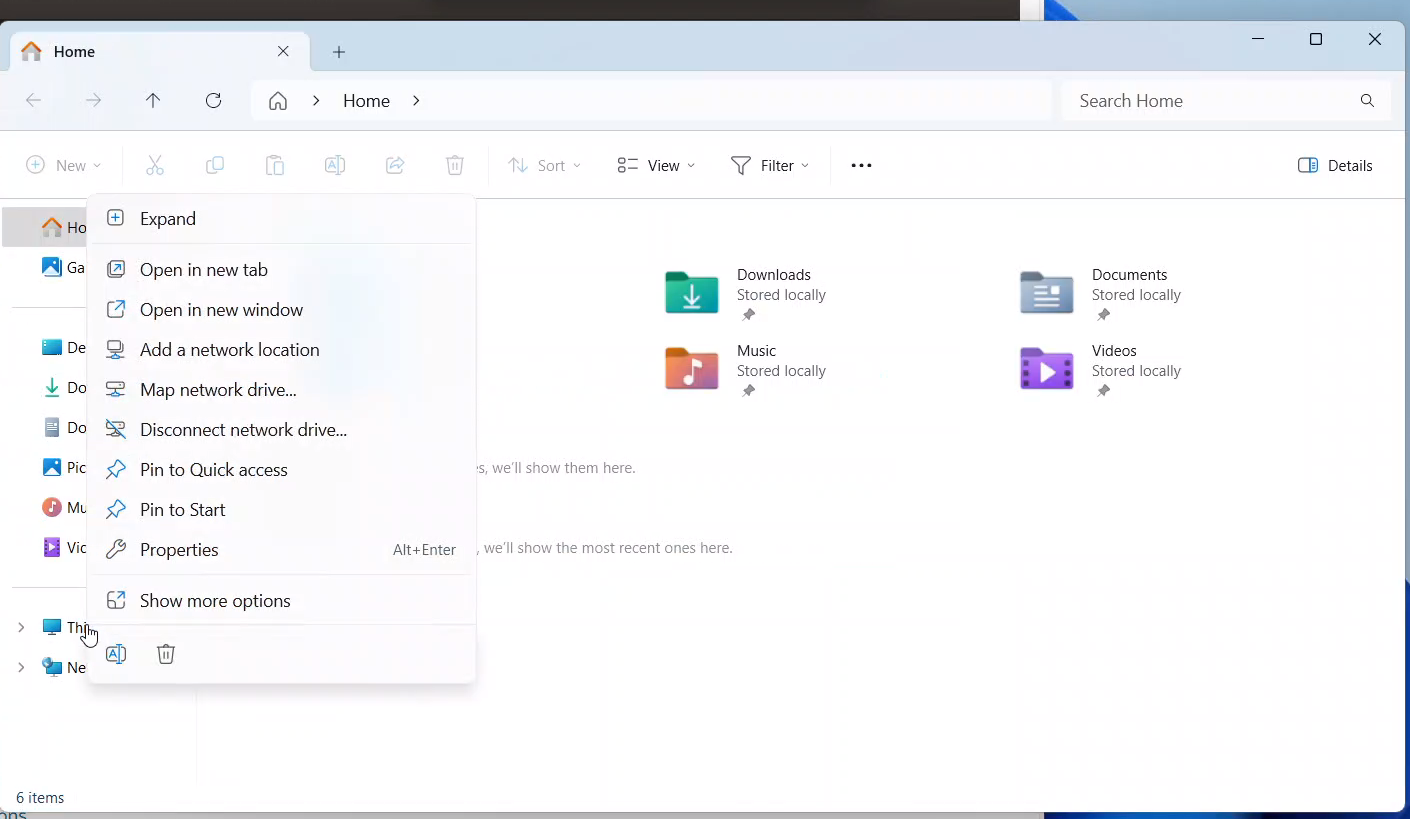
图8
接下来找到高级设置(Advanced system settings)

图9
来到系统(System Properties),
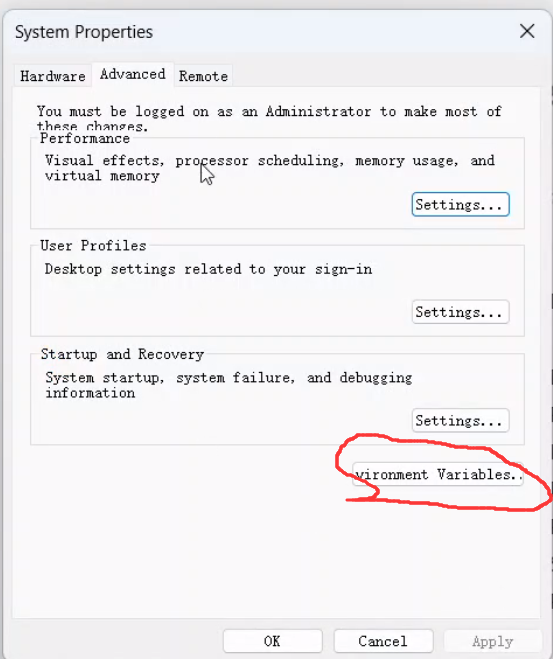
图10
点击环境变量(Environment Variables)
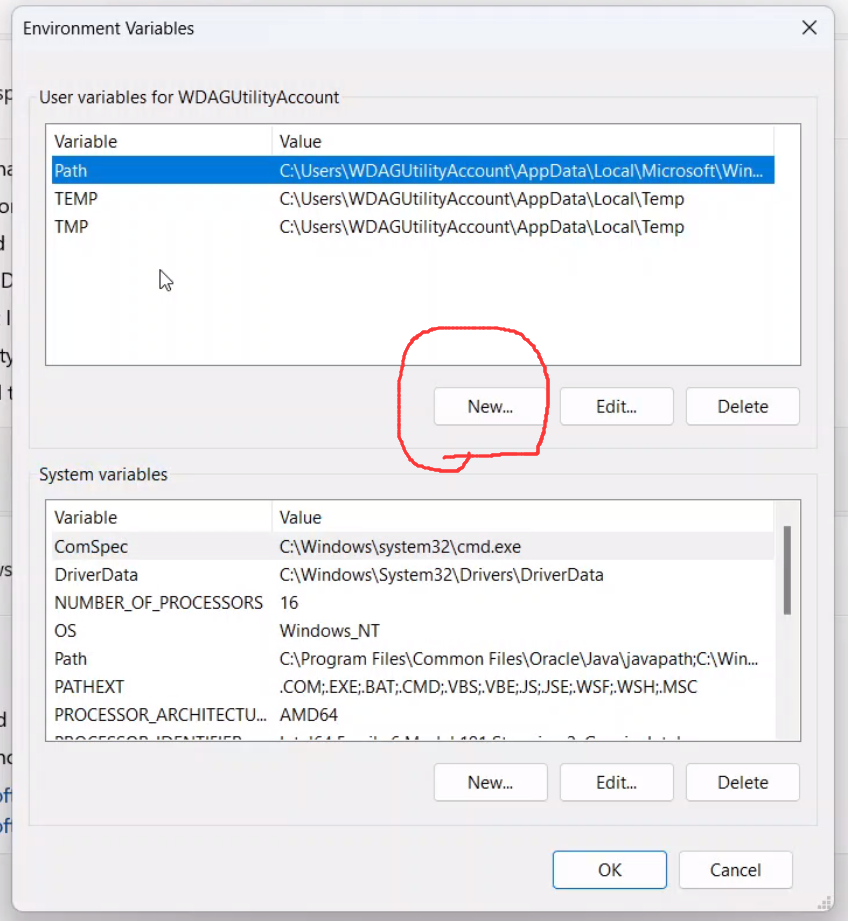
图11
上方是当前用户的配置区,这里的环境变量只对当前用户生效,下方是系统变量区,在这里配置对所有用户生效。个人操作系统大多只有一个用户,所以今天我们配置在上方用户区,点击新增(New…),
我们增加JAVA_HOME
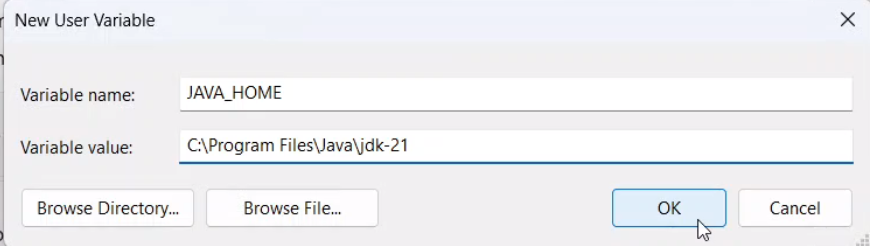
图12
然后修改Path,选中Path,点编辑(Edit…)
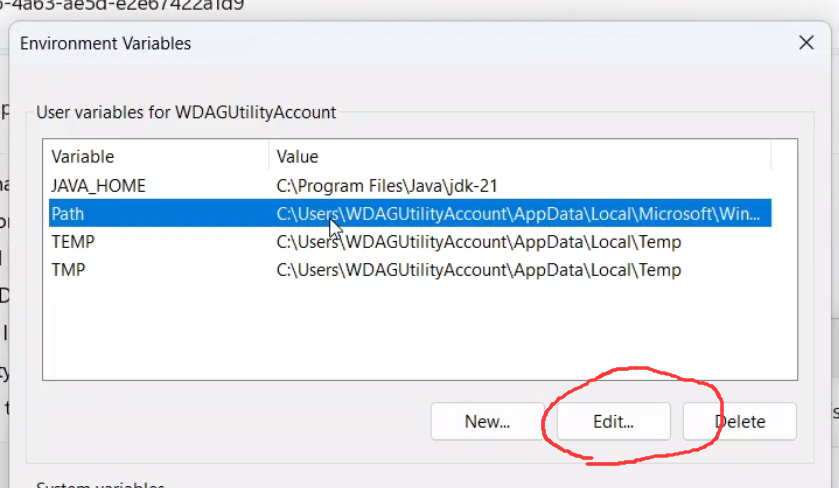
图13
点击新增(New)
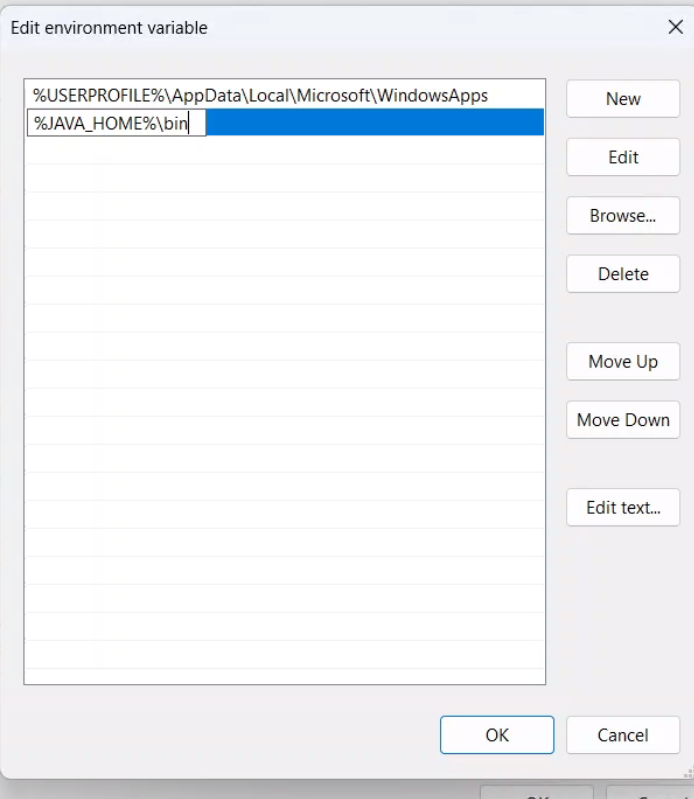
图14
输出%JAVA_HOME%\bin,点OK,回到环境变量窗口,点ok,我们完成了jdk配置,接下来我们验证一下我们的配置是否已经生效。 Crtl + R, 输入”cmd”,回车,在cmd中输入:java –version,出现下图代表已经完成。
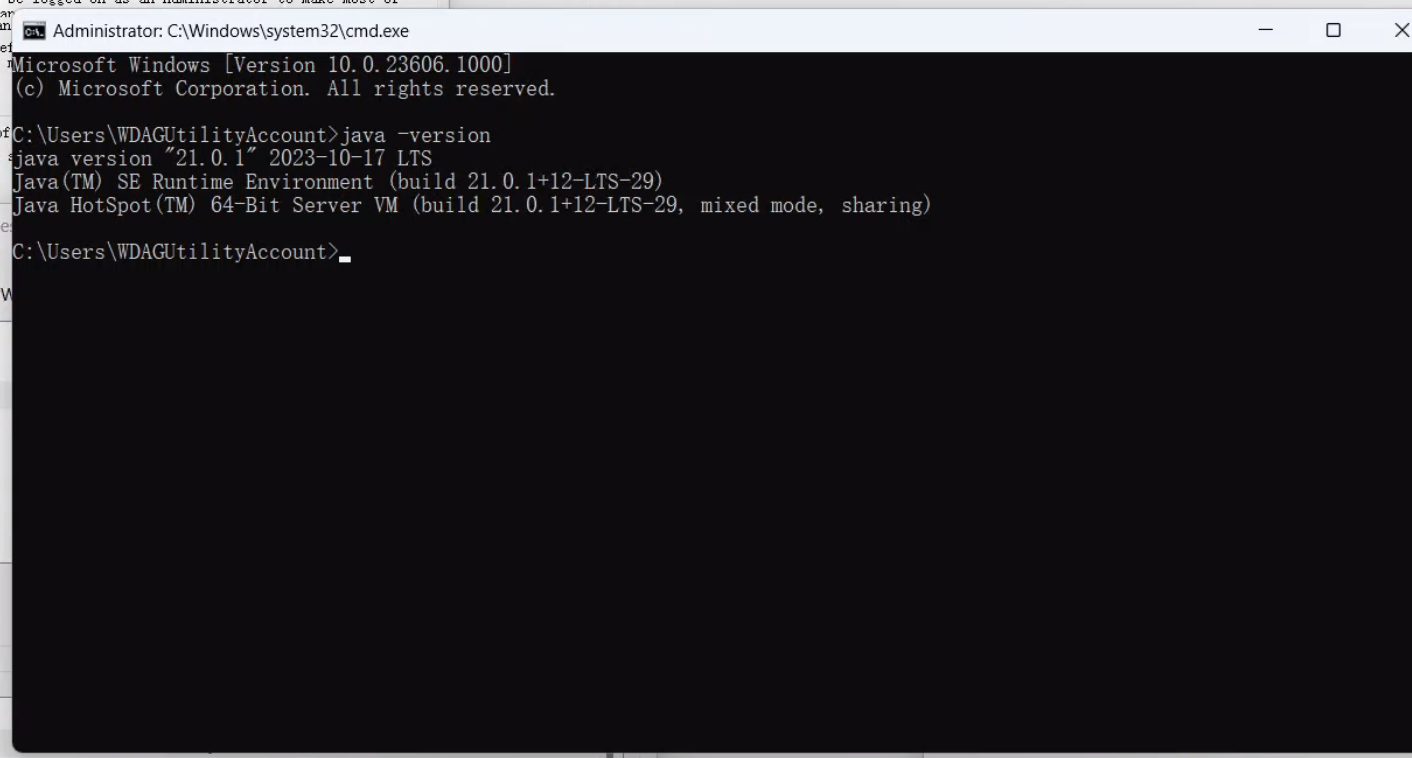
图15
到这里我们完成了对java的环境配置
==============================
OK,大家有什么不懂的可以加QQ群讨论。
也可以直接在评论区交流
看到会回复。
Q群:559722761
微信群:
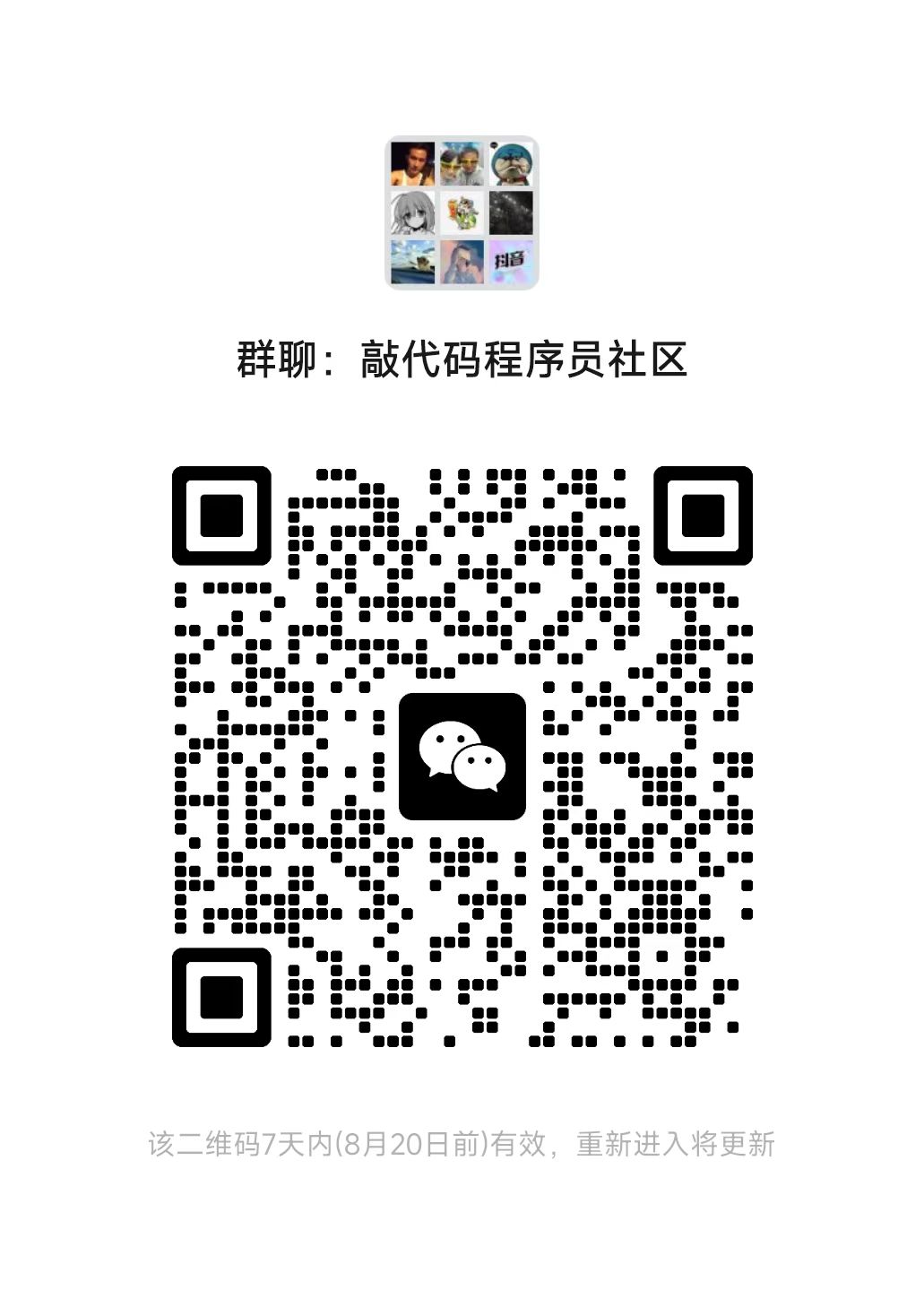
抖音|B站|小红书:李明明-架构师
b站\抖音\youtube\西瓜视频:李明明-架构师
telegrame:
https://t.me/alltechnology_source_code